May -Akda:
Lewis Jackson
Petsa Ng Paglikha:
6 Mayo 2021
I -Update Ang Petsa:
1 Hulyo 2024
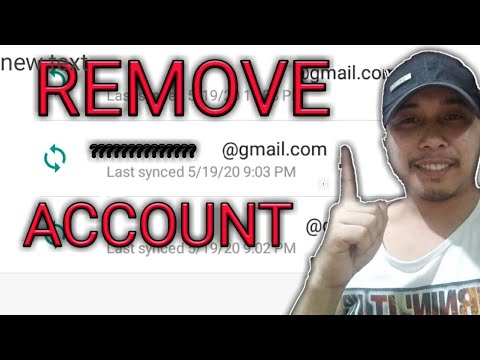
Nilalaman
Kung kailangan mong magpadala ng parehong tugon sa maraming tao, isaalang-alang ang paggamit ng isang tampok sa Google Lab na tinatawag na "Mga Naka-Can na Tugon", o "Mga Inihanda na Sagot". Pinapayagan kang i-save ang email bilang isang tugon sa template at gamitin ito nang paulit-ulit nang hindi kinakailangang kopyahin at i-paste sa isang bagong window.
Mga hakbang
Bahagi 1 ng 3: Paganahin ang Mga Nakakonektang Mga Tugon
I-click ang icon ng cog sa kanang sulok sa itaas ng window ng Gmail.

Pumunta sa "Mga Setting" o "Mga Setting".
I-click ang tab na "Labs".

Pumunta sa linya na "Maghanap para sa isang lab" o "Search lab" at i-type ang "Mga Naka-Can na Tugon" o "Inihanda na Sagot" sa search bar.
Lagyan ng check ang "Paganahin" o "Paganahin".

I-click ang "I-save ang Mga Pagbabago" o "I-save ang Mga Pagbabago". anunsyo
Bahagi 2 ng 3: Lumikha ng isang paunang nakasulat na sagot
I-click ang "Compose" o "Compose". Ang aksyon na ito ay matatagpuan malapit sa kaliwang sidebar, malapit sa tuktok ng window ng Gmail.
Lumikha ng isang sample na tugon. Upang magawa ito, alinman sa pagsulat ng isang bagong email, o maaari mong kopyahin ang nakaraang paksa at i-paste ito sa text box.
- Isaalang-alang ang pag-bold o pag-highlight ng anumang mga detalye ng tugon na kailangang ipasadya sa hinaharap, kasama ang pangalan at petsa.
I-click ang arrow sa tabi ng icon ng basurahan sa kanang ibabang sulok ng kahon ng dialogo ng bumuo.
Piliin ang "Naka-Can na tugon" o "Inihanda na Sagot" mula sa pop-up na menu. Pagkatapos, mag-click sa "Bagong naka-kahong tugon" o "Bagong Handa na Tugon" sa submenu.
Pangalanan ang sagot. Bigyan ka ng isang pangalan na nagpapaalala sa iyo ng sitwasyon ng paggamit ng dating binubuo na mga tugon, tulad ng "imbitasyon sa email" o "salamat sa iyong pagdating". anunsyo
Bahagi 3 ng 3: Gumamit ng paunang nakasulat na mga sagot
I-click ang "Bumuo". Ang aksyon na ito ay matatagpuan malapit sa kaliwang sidebar, malapit sa tuktok ng window ng Gmail.
Mag-click sa "Mga naka-can na tugon" o "Mga Inihanda na Sagot".
I-click ang pangalan ng tugon na nais mong gamitin. Ang tugon sa template na nai-save mo ay nasa ibaba ng heading na "Ipasok" o "Ipasok".
Baguhin ang anumang kinakailangang mga detalye.
Ipadala ang halimbawang sulat. anunsyo
Payo
- Kung kailangan mong baguhin ang tugon sa template para sa anumang kadahilanan, ipasok ito sa dialog ng pagsulat, i-edit ang anumang kailangang baguhin, pagkatapos ay piliin ang pangalan ng paunang nakasulat na sagot sa ibaba ng " I-save "sa drop-down na menu na" Mga naka-Can na tugon ". Itatanong ng Gmail kung nais mong patungan ang isang paunang nakasulat na sagot. Kung gayon, i-click ang "OK."



